Tips Keamanan WordPress untuk Mengamankan WordPress
Diterbitkan: 2023-05-07Apakah Anda khawatir tentang keamanan situs web WordPress Anda? Jika demikian, Anda tidak sendirian.
WordPress adalah salah satu sistem manajemen konten paling populer dan digunakan oleh jutaan situs web di seluruh web. Namun, dengan popularitasnya muncul risiko kerentanan keamanan jika tidak dilindungi dengan baik.
Panduan berikut akan mengajari Anda cara mengambil beberapa langkah sederhana untuk memastikan situs web WordPress Anda aman dari potensi ancaman di masa mendatang.
Pada artikel ini, kami akan menguraikan beberapa praktik keamanan WordPress yang penting untuk membantu melindungi situs web Anda. Kami akan membahas topik seperti memilih kata sandi yang kuat, memperbarui plugin dan tema Anda secara teratur, menggunakan sertifikat SSL, menjalankan strategi pencadangan, dan banyak lagi.
Dengan mengambil langkah-langkah ini, Anda dapat yakin bahwa situs web WordPress Anda aman dan data Anda aman.
Mengapa Anda Perlu Mengamankan Situs WordPress?
Mengamankan situs web WordPress Anda sangat penting untuk melindunginya dari peretas dan potensi serangan yang dapat membahayakan data Anda atau merusak reputasi online Anda. Menerapkan tindakan keamanan seperti kata sandi yang kuat, pembaruan rutin, dan pencadangan dapat mencegah pelanggaran keamanan dan menjaga keamanan situs web Anda.
Anda perlu mengikuti beberapa langkah untuk memastikan bahwa situs web WordPress Anda aman untuk melindunginya dari serangan jahat dan akses tidak sah. Anda perlu mengambil langkah-langkah yang diperlukan untuk mengamankan situs web Anda sesegera mungkin karena rentan terhadap ancaman.
Keamanan adalah salah satu hal terpenting tentang situs web WordPress Anda di era digital ini. Jika Anda tidak menerapkan langkah-langkah keamanan yang tepat, situs WordPress Anda membuat Anda dan pengunjung Anda rentan terhadap serangan berbahaya.
Situs web WordPress harus diamankan dengan baik, jadi di bagian ini, kita akan membahas mengapa ini sangat penting serta bagaimana Anda dapat mengambil langkah-langkah untuk memastikan situs web WordPress Anda aman.
WordPress adalah salah satu sistem manajemen konten (CMS) paling populer di internet, dan jutaan situs web menggunakannya.
Karena itu, situs WordPress menarik bagi peretas dan penjahat dunia maya lainnya yang mencoba mengeksploitasi kerentanan keamanan atau mencuri informasi sensitif dari mereka.
Tanpa langkah-langkah keamanan yang tepat, situs web WordPress Anda dapat dengan mudah disusupi, membuat Anda dan pengunjung Anda terkena pencurian data, malware, dan serangan siber lainnya.
Berikut adalah beberapa serangan paling umum di situs web WordPress:
1. Pemalsuan permintaan lintas situs ( CSRF ) adalah kampanye untuk mengelabui pengguna agar melakukan tindakan yang tidak dimaksudkan dalam aplikasi web yang aman.
2. Ini adalah serangan denial-of-service terdistribusi yang membanjiri situs web dengan koneksi yang tidak diinginkan, membuatnya tidak dapat digunakan.
3. Bypass autentikasi adalah serangan yang memberi peretas akses ke sumber daya situs web Anda tanpa memverifikasi integritasnya.
4. Dikenal sebagai injeksi SQL (SQLi) , ancaman ini merusak data database Anda dengan menghasilkan kueri SQL berbahaya.
5. XSS (skrip lintas situs) memungkinkan kode berbahaya mengalir dari satu tempat ke tempat lain di situs.
6. Penyertaan file lokal (LFI) memaksa situs web untuk menjalankan file berbahaya.
Mengamankan situs web WordPress sangat penting untuk memastikan keamanan Anda dan pengunjung Anda. Menerapkan tindakan keamanan yang sesuai dapat membantu melindungi situs Anda dari serangan potensial dan memberikan ketenangan pikiran tambahan.
Kiat berikut akan membantu Anda meningkatkan keamanan dan perlindungan situs web WordPress Anda dengan sedikit usaha. Situs web Anda juga akan dilindungi dari serangan berbahaya atau akses tidak sah melalui tips ini.
Daftar Periksa Keamanan WordPress dan Tip Tambahan
Hanya satu atau dua tindakan keamanan tidak akan melindungi situs WordPress Anda sepenuhnya, jadi pastikan setiap aspeknya aman.
Pada bagian berikut kita akan memeriksa dan membahas berbagai tips untuk membuat WordPress lebih aman.
Praktik Terbaik Keamanan WordPress
Artikel ini akan meninjau Daftar Periksa Keamanan WordPress dan Tips Tambahan. Keamanan internet sangat penting untuk kesuksesan situs web WordPress Anda, jadi inilah beberapa hal yang harus Anda pertimbangkan sebagai bagian dari rencana keamanan Anda.
Mengawasi setiap perilaku mencurigakan di situs web Anda juga sangat penting dan dapat membantu Anda mencegah kerusakan apa pun pada situs web Anda. Mengikuti langkah-langkah ini adalah cara terbaik bagi Anda untuk memastikan bahwa situs web Anda terlindungi dari ancaman yang dapat membahayakannya di masa mendatang.
Terlepas dari popularitas dan kekuatan WordPress, itu mungkin rentan terhadap serangan jika langkah-langkah keamanan tidak dilakukan.
1. Perbarui Inti WordPress, Plugin, dan Tema Secara Rutin
Setiap pemilik situs web harus menjadikan situs WordPress mereka aman sebagai prioritas. Salah satu cara untuk melakukannya adalah dengan selalu memperbarui plugin, tema, dan inti WordPress Anda.
Pembaruan diperlukan karena sering kali, mereka memperbaiki kelemahan keamanan dan bug lain yang mungkin membuat situs Anda terbuka untuk diserang di masa mendatang.
Untungnya, WordPress memudahkan pembaruan inti, plugin, dan tema Anda. Anda dapat memeriksa pembaruan yang tersedia di dasbor admin WordPress; sebagian besar pembaruan akan diinstal secara otomatis.
Jika Anda menggunakan hosting WordPress terkelola, Anda mungkin juga memiliki opsi tambahan untuk melakukan pembaruan otomatis secara rutin.
Selain itu, sebaiknya hanya gunakan plugin dan tema dari sumber tepercaya. Plugin dan tema null mungkin berisi kode berbahaya, jadi sebaiknya hindari jika memungkinkan. Memeriksa ulasan dan peringkat dapat membantu Anda memutuskan apakah suatu plugin atau tema dapat dipercaya.
Terakhir, jika Anda menjalankan situs e-niaga, Anda harus mempertimbangkan untuk berinvestasi dalam alat dan layanan keamanan tambahan. Ini dapat membantu melindungi situs Anda dari serangan jahat dan memberikan lapisan perlindungan tambahan selain menjaga perangkat lunak Anda tetap mutakhir.
2. Gunakan Kredensial Login WP-Admin yang Aman
Untuk melindungi situs web Anda, Anda memerlukan kredensial admin WordPress yang unik dan aman.
Kata sandi yang kuat harus mencakup campuran huruf besar, huruf kecil, angka, dan karakter khusus.
Jangan pernah menggunakan nama pengguna dan kata sandi yang mudah ditebak, seperti admin atau user untuk nama pengguna atau 12345 sebagai kata sandi.
Selain itu, mengubah kata sandi admin WordPress Anda secara teratur sangat penting, terutama setelah pembaruan WordPress yang signifikan, sehingga peretas tidak dapat memperoleh akses melalui kelemahan keamanan yang sudah ketinggalan zaman.
3. Gunakan Tema dan Plugin WordPress Tepercaya
Menggunakan tema dan plugin WordPress tepercaya sangat penting untuk menjaga keamanan situs web Anda. Tema WordPress gratis atau murah dari sumber yang tidak tepercaya mungkin menggoda, tetapi dapat membuat situs web Anda rentan terhadap peretas. Juga sangat disarankan untuk tidak menggunakan tema atau plugin nulled.
Plugin dan tema yang diverifikasi oleh tim WordPress adalah yang paling aman untuk digunakan dalam hal keamanan karena terus diperbarui untuk melindungi dari potensi kerentanan.
Selain itu, pastikan Anda mengawasi pengembang yang menawarkan dukungan untuk produk mereka dan yang memperbarui kode mereka secara teratur karena ini akan memastikan bahwa jika muncul masalah keamanan potensial, itu akan ditangkap sesegera mungkin.
Banyak tema dan plugin kini tersedia dari sumber tepercaya, dengan pembaruan rutin, perbaikan bug, dan fitur berharga lainnya. Jika Anda mencari tema tepercaya, baca lebih lanjut tentang tema WordPress terbaik, kami juga menyarankan tema Penerbit.
Selain itu, Anda juga harus membaca ulasan dari pengguna lain untuk memastikan bahwa tema dan plugin yang ingin Anda gunakan memiliki kualitas terbaik.
Setiap tema dan plugin juga harus diperiksa untuk backdoors atau kode berbahaya. Anda dapat menggunakan layanan yang melakukan ini jika Anda merasa tidak nyaman melakukannya sendiri.
4. Gunakan Plugin Keamanan WordPress
Mengamankan situs web Anda adalah langkah penting yang harus dilakukan oleh setiap pemilik situs web. Plugin keamanan WordPress dapat melakukan hal itu.
Anda dapat menggunakan plugin ini untuk melindungi situs WordPress Anda dari serangan jahat, mendeteksi dan menghapus malware, dan meningkatkan keamanan secara keseluruhan.
Pilih plugin keamanan WordPress yang bagus yang tepat untuk situs web Anda dari variasi yang tersedia.
Cari tahu apakah autentikasi dua faktor, pemeriksaan kekuatan kata sandi, dan perlindungan firewall tersedia.
Pastikan plugin yang Anda pilih diperbarui secara berkala dengan tambalan keamanan agar tetap terlindungi.
Pastikan Anda meneliti opsi yang tersedia dan memilih salah satu yang memenuhi kebutuhan Anda. Lindungi situs Anda dengan plugin keamanan WordPress.
5. Gunakan Hosting WordPress yang Aman
Memilih penyedia hosting WordPress yang aman harus menjadi prioritas utama saat melindungi situs web Anda.
Memastikan situs web Anda aman dimulai dengan memilih penyedia hosting.
Pertimbangkan langkah-langkah keamanan host web Anda saat memilih salah satunya. Pastikan host yang Anda pilih proaktif di area ini.
Host yang baik harus memiliki pemindaian malware secara teratur, perlindungan brute force, dan firewall yang kuat dengan perlindungan DDoS. Mereka juga harus menyediakan enkripsi tingkat server dan pencadangan harian.
Selain fitur keamanan, cari host yang memberikan dukungan luar biasa. Anda menginginkan seseorang yang akan merespons dengan cepat peringatan atau masalah apa pun yang Anda miliki.
Selain itu, Anda ingin memastikan bahwa penyedia hosting yang Anda pilih menawarkan waktu aktif dan montitorin yang tinggi karena waktu henti dapat berdampak serius pada situs web Anda.
Sebagai tip terakhir, pastikan harganya kompetitif, karena banyak perusahaan hosting menawarkan layanan serupa. Cobalah mencari diskon atau penawaran khusus untuk menghemat uang juga.
Dengan mengambil langkah-langkah ini dan memilih penyedia hosting yang tepat, Anda dapat yakin bahwa situs web WordPress Anda aman dan terlindung dari serangan jahat.
6. Instal Sertifikat SSL
Untuk melindungi data yang Anda simpan, kirim, dan terima di situs WordPress Anda, Anda harus memasang sertifikat SSL sebagai bagian dari langkah keamanan Anda.
Sertifikat SSL aman mengenkripsi lalu lintas antara situs Anda dan browser pengunjung, sehingga data yang mereka kirim atau terima tidak dapat dicegat.
Memasang sertifikat SSL juga dapat membantu meningkatkan peringkat mesin telusur Anda dan menjadikan situs web Anda lebih menarik bagi pengunjung dengan menambahkan lapisan keamanan dan kepercayaan.
Menjaga sertifikat Anda tetap mutakhir dan memantaunya secara teratur untuk menemukan kekurangan sangat penting setelah Anda menginstalnya. Pastikan untuk menemukan penyedia sertifikat SSL tepercaya untuk situs web Anda.
Kiat-kiat ini akan membantu situs WordPress Anda tetap aman, dan pengunjung merasa nyaman menjelajah.
7. Hapus Plugin dan Tema WordPress yang Tidak Digunakan
Salah satu langkah penting untuk mengamankan situs WordPress Anda adalah menghapus plugin dan tema yang tidak terpakai secara teratur. Barang-barang yang tidak digunakan ini dapat membuat situs web Anda rentan terhadap pelanggaran keamanan karena mungkin tidak menerima pembaruan atau tambalan yang diperlukan.
Dengan menghapusnya, Anda mengurangi potensi permukaan serangan situs web Anda, mempersulit peretas untuk menemukan kerentanan.
Selain itu, menghapus sumber daya yang tidak diperlukan ini juga dapat membantu meningkatkan kecepatan pemuatan situs web Anda dan kinerja keseluruhan, memastikan pengalaman pengguna yang lebih baik bagi pengunjung Anda.
Jadi luangkan waktu untuk meninjau plugin dan tema Anda secara berkala, dan hapus yang tidak lagi diperlukan untuk menjaga agar situs web Anda tetap aman dan berjalan dengan lancar.
8. Buat Backup Secara Teratur
Membuat cadangan situs WordPress Anda adalah bagian penting dari keamanan situs web. Pencadangan rutin memastikan bahwa, jika hal terburuk terjadi dan situs Anda disusupi, Anda dapat dengan cepat memulihkan situs ke keadaan yang dikenal baik tanpa kehilangan konten apa pun.
Membuat cadangan harus menjadi bagian integral dari proses keamanan WordPress Anda. Anda harus mengincar pencadangan harian, meskipun Anda mungkin ingin mencadangkan lebih sering jika Anda sering melakukan perubahan atau pembaruan pada situs Anda.
Anda perlu mencadangkan semua elemen instalasi WordPress Anda saat membuat cadangan, termasuk database, file WordPress, dan semua plugin, tema, dan file lainnya. Plugin cadangan yang baik dapat membantu Anda mengamankan situs web Anda.
Anda akan menginginkan banyak salinan cadangan Anda jika terjadi bencana besar. Jika satu salinan cadangan rusak, memiliki yang lain akan membantu meminimalkan waktu henti saat membuat dan menjalankan kembali situs Anda.
Terakhir, namun tidak kalah pentingnya, pastikan Anda mencadangkan file Anda di tempat yang aman. Ada layanan pencadangan berbasis cloud dan server jarak jauh yang dapat Anda gunakan.
Tips Keamanan Umum WordPress
Saya akan memberi Anda beberapa kiat umum di bagian ini untuk membantu Anda lebih melindungi situs Anda dari peretas dan ancaman lain yang mungkin menghampiri Anda.
1. Aktifkan Otentikasi Dua Faktor untuk WP-Admin
Otentikasi dua faktor (2FA) adalah cara terbaik untuk mengamankan situs web WordPress Anda. Itu menambahkan lapisan perlindungan ekstra di atas nama pengguna dan kata sandi biasa Anda, sehingga mempersulit peretas untuk mendapatkan akses ke situs Anda.
Dengan mengaktifkan 2FA, Anda dapat yakin bahwa meskipun seseorang mendapatkan kredensial login Anda, mereka tetap tidak dapat melewati langkah autentikasi kedua.
Ada beberapa cara untuk mengatur autentikasi dua faktor di WordPress. Cara termudah adalah dengan menggunakan plugin autentikasi dua faktor seperti WordFence atau iThemes Security . Plugin ini akan memungkinkan Anda mengatur autentikasi dua faktor dengan mudah dan menambahkan lapisan perlindungan tambahan ke situs web Anda.
2. Nonaktifkan Inspeksi Elemen dan Lihat Sumber
Menonaktifkan Inspect Element dan View Source adalah langkah penting untuk mengamankan situs WordPress Anda. Dengan melakukan ini, Anda dapat mencegah aktor jahat mengakses informasi sensitif seperti kode sumber situs web Anda.
Untuk menonaktifkan Inspect Element dan View Source di WordPress, Anda dapat menggunakan plugin seperti WPShield Content Protector.
Untuk menonaktifkan Lihat Sumber, lakukan ini:
Langkah 1: Unduh Pelindung Konten WPShield.
Langkah 2: Instal plugin dari Plugins → Add New .
Langkah 3: Buka WP Shield → Pengaturan s.
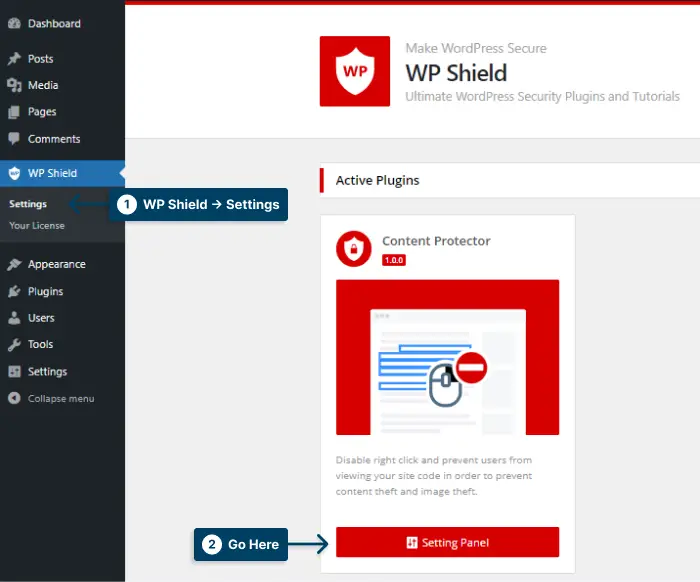
Langkah 4: Buka View Source Protector dan aktifkan Lihat Pelindung Kode Sumber .
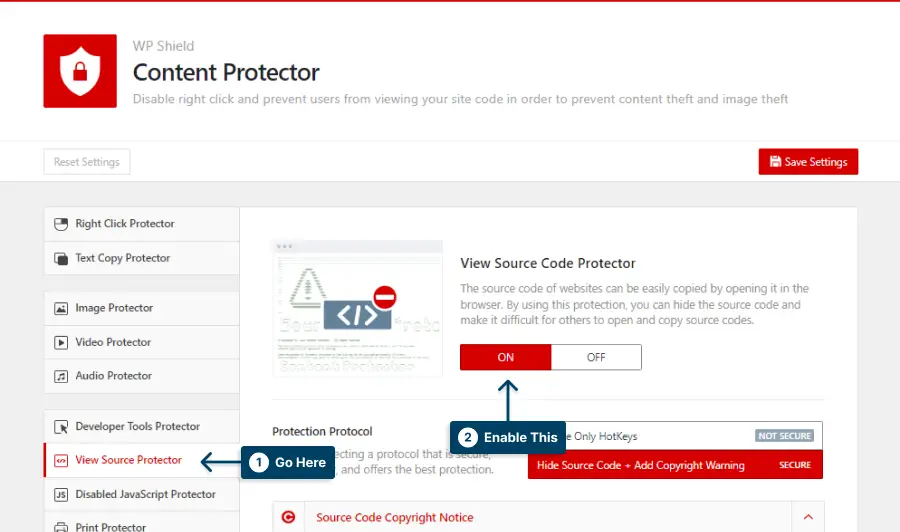
Langkah 5: Pelindung menawarkan dua protokol berbeda.
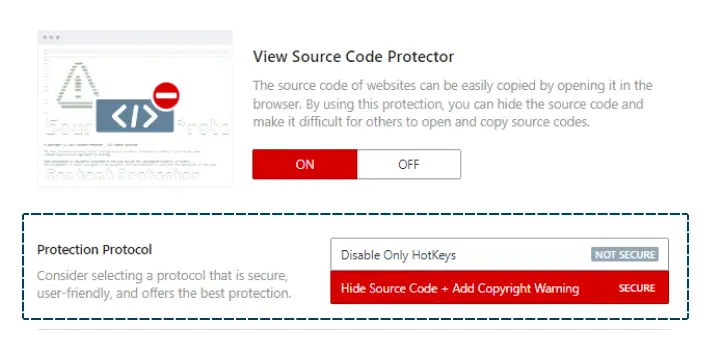
Pilih protokol yang paling cocok untuk Anda:
1. Nonaktifkan Hanya HotKeys: Opsi ini sepenuhnya menonaktifkan semua hotkeys, tetapi ini bukan opsi paling aman yang tersedia, dan pengguna yang lebih mahir mungkin dapat mengakses kode sumber situs web.
2. Sembunyikan Kode Sumber + Tambahkan Peringatan Hak Cipta: Opsi ini sangat aman. Jika seseorang mencoba membuka Lihat Kode Sumber, semua konten halaman akan dihapus, dan mereka akan menerima pesan yang memberitahukan bahwa mereka tidak dapat mengakses kode sumber.
Langkah 6: Simpan perubahan yang Anda buat.
Untuk menonaktifkan Elemen Inspeksi, lakukan ini:
Langkah 1: Buka WP Shield → Pengaturan .
Langkah 2: Buka Developer Tools Protector dan aktifkan Developer Tools Protector (Inspect Element) .
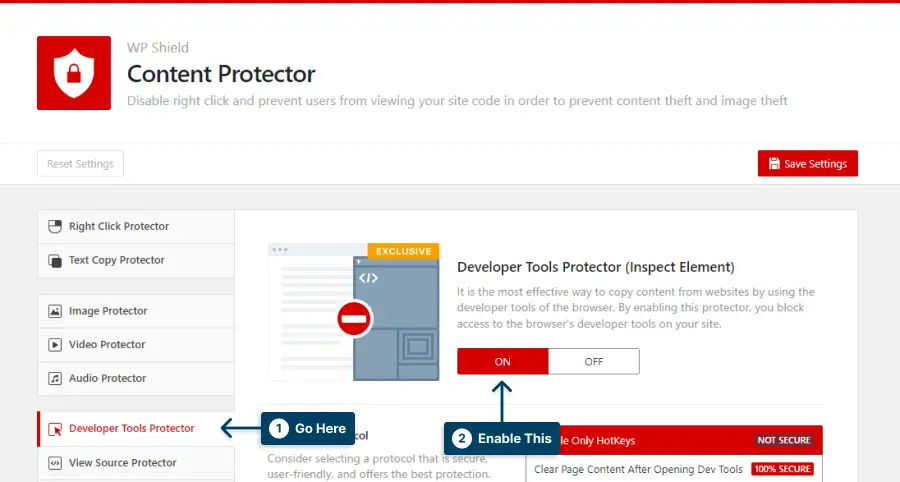
Langkah 5: Pelindung menawarkan tiga protokol berbeda.
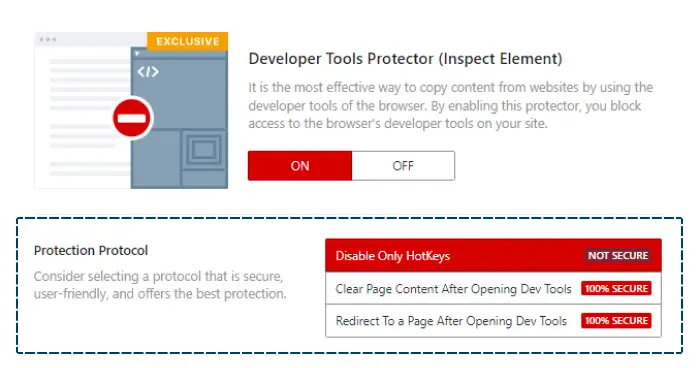
Pilih protokol yang paling cocok untuk Anda:
1. Nonaktifkan Hanya HotKeys: Protokol ini hanya menonaktifkan hotkeys, jadi jika seseorang menemukan cara untuk mengakses elemen inspeksi, mereka dapat menggunakannya.

2. Bersihkan Konten Halaman Setelah Membuka Alat Pengembang: Jika seseorang mencoba membuka elemen inspeksi, konten halaman Anda akan dihapus. Opsi ini aman untuk digunakan.
3. Redirect Ke Halaman Setelah Membuka Alat Dev: Jika seseorang mencoba membuka bagian elemen inspeksi, mereka akan diarahkan ke halaman kustom. Anda dapat memilih halaman Redirect To Page section.
Langkah 6: Simpan perubahan yang Anda buat.
Dengan menonaktifkan Inspect Element dan View Source, Anda dapat tenang mengetahui bahwa situs web Anda aman dari mata-mata. Mengambil langkah-langkah yang diperlukan untuk melindungi konten Anda akan membantu menjaga keamanan situs web Anda dan mencegah pelaku jahat.
Catatan penting: Untuk informasi lebih lanjut, periksa artikel terperinci kami tentang menonaktifkan elemen pemeriksaan di WordPress.
3. Batasi Upaya Login
Jika Anda berencana untuk mengamankan WordPress, membatasi upaya login harus menjadi salah satu bagian terpenting dari setiap daftar periksa keamanan.
Situs web Anda akan tetap aman jika Anda membatasi login sehingga pengguna yang tidak berwenang tidak dapat mengaksesnya.
Anda dapat menginstal plugin seperti Limit Login Attempts Reloaded untuk membatasi upaya login. Plugin ini memungkinkan Anda untuk mengatur jumlah maksimum upaya login yang gagal sebelum pengguna dikunci. Anda dapat menyesuaikan durasi penguncian dari beberapa menit hingga satu hari penuh.
Untuk menggunakan Batasi upaya masuk, lakukan ini:
Langkah 1: Instal Limit Login Attempts Reloaded from Plugins → Add New .
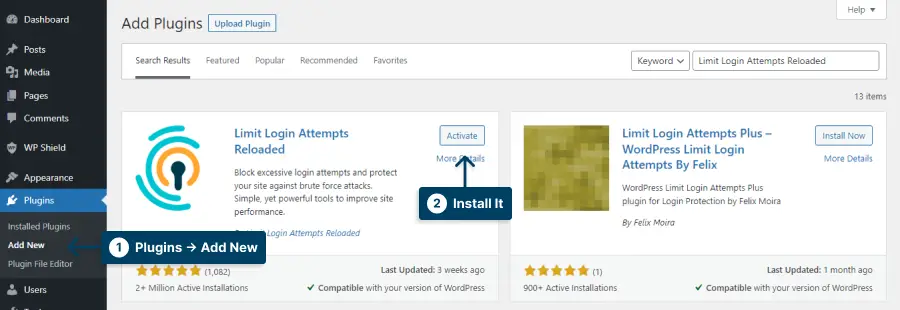
Langkah 2: Buka Pengaturan → Batasi Upaya Masuk .
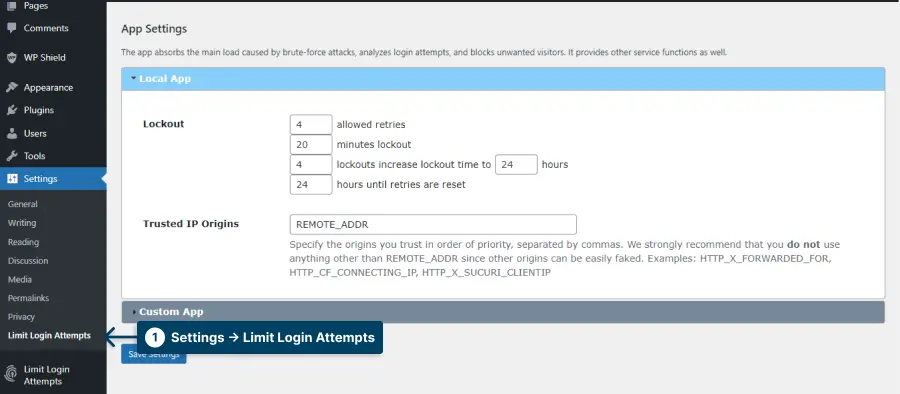
Langkah 3: Di Pengaturan Aplikasi → Penguncian, Anda dapat mengatur batasan upaya login.
Langkah 4: Simpan perubahan.
Catatan Penting: Untuk informasi lebih lanjut, Anda dapat membaca artikel kami untuk membatasi upaya login di WordPress.
4. Ubah URL Halaman Login WordPress
Mengambil langkah-langkah yang diperlukan untuk memastikan keamanan dan integritas situs WordPress Anda dimulai dengan mengamankan halaman login di awal proses.
Mengubah URL halaman login WordPress mempersulit pengguna jahat.
Halaman login dapat diubah dengan plugin seperti WP Hide Login.
Ubah URL halaman login WordPress:
Langkah 1: Buka Plugin → Tambah Baru dan instal WPS Hide Login .
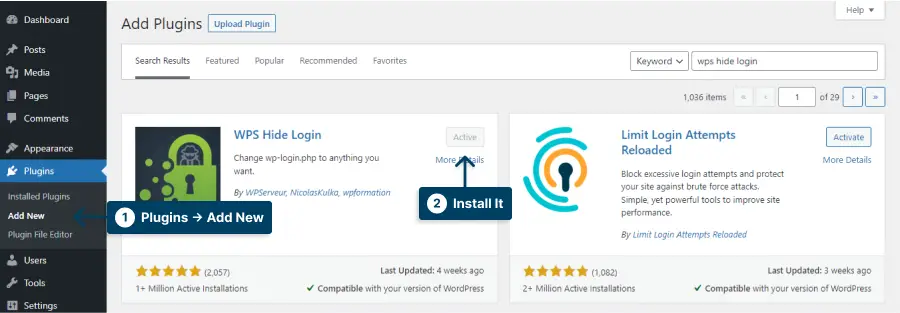
Langkah 2: Buka Pengaturan → WPS Hide Login .
Langkah 3: Ubah tautan login di URL Login.
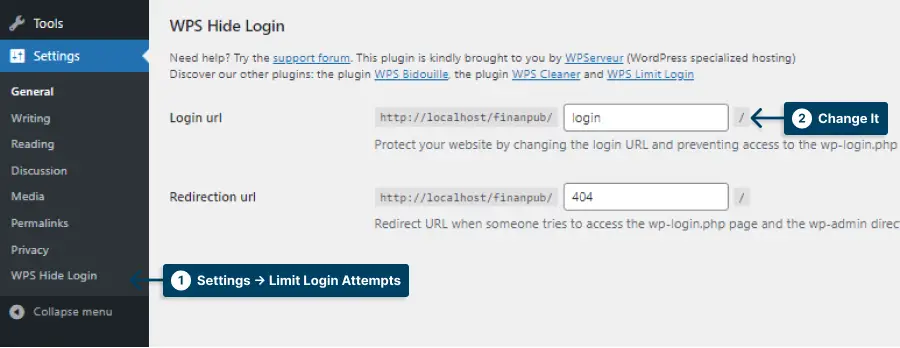
Langkah 4: Simpan perubahan.
Penting untuk diingat bahwa mengubah URL halaman login WordPress tidak akan menjamin keamanan penuh untuk situs web Anda. Tetap saja, ini dapat membantu mengurangi kemungkinan aktor jahat mendapatkan akses ke situs web Anda.
Selain itu, saya telah menulis artikel yang lebih mendalam tentang mengubah URL login. Pastikan untuk membacanya jika Anda tertarik.
Catatan Penting: Untuk informasi lebih lanjut, Anda dapat membaca artikel kami tentang mengubah URL login WordPress.
5. Jangan Pernah Menggunakan Nama Pengguna "Admin".
Untuk pengguna WordPress, nama pengguna admin adalah salah satu nama pengguna default yang paling umum dan paling mungkin menjadi sasaran peretas.
Penting untuk tidak pernah menggunakan nama pengguna admin default sebagai nama profil login Anda. Alih-alih, buat nama pengguna unik yang tidak mudah ditebak, dan pastikan tidak mirip dengan nama pengguna lain yang terkait dengan situs web Anda atau akun lain yang Anda miliki secara daring.
Jika nama Anda tersedia di situs web, pastikan untuk mengubah nama tampilan Anda di Pengguna → Profil → Tampilkan nama secara publik sebagai .
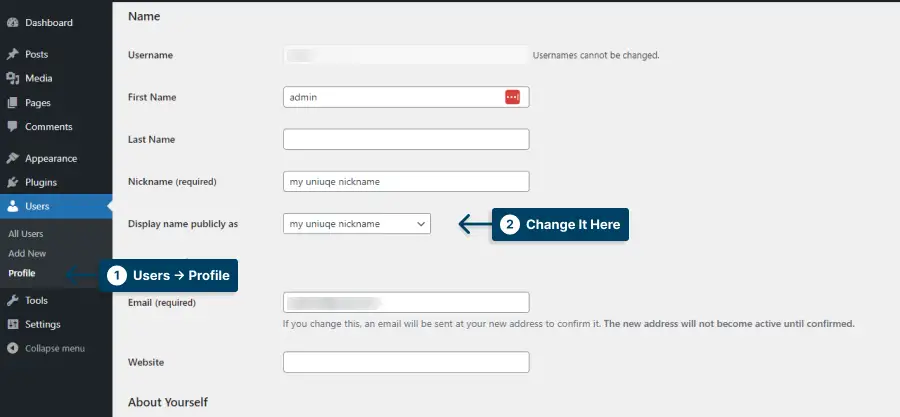
Pastikan nama pengguna baru ini ditautkan ke alamat email yang juga aman karena dapat digunakan untuk mengatur ulang kata sandi.
6. Keluarkan Pengguna Menganggur Secara Otomatis
Mengamankan situs WordPress Anda sangat penting untuk melindungi diri Anda dari serangan berbahaya. Salah satu cara untuk membantu melakukan ini adalah dengan mengeluarkan pengguna yang menganggur secara otomatis. Ini mengurangi risiko orang lain mendapatkan akses ke situs Anda saat pengguna mungkin jauh dari komputer atau perangkat mereka.
Anda dapat mengeluarkan pengguna jika mereka tidak berinteraksi dengan halaman untuk jangka waktu tertentu menggunakan plugin seperti Inactive Plugin .
Opsi ini sangat penting jika seseorang menggunakan komputer publik, mempertaruhkan data mereka dan Anda.
Terakhir, selalu perbarui nama pengguna dan kata sandi Anda, terutama jika Anda mencurigai informasi Anda mungkin bocor.
7. Nonaktifkan Hotlinking
Nonaktifkan hotlinking untuk menjaga keamanan situs WordPress Anda. Hotlinking adalah ketika seseorang secara langsung menautkan ke gambar atau file situs web lain di situs web mereka sendiri tanpa menghosting file atau gambar itu sendiri. Ini dapat menghabiskan bandwidth dan dapat menjadi risiko keamanan.
Jika Anda ingin menghentikan hotlinking di WordPress, Anda dapat menggunakan plugin WPShield Content Protector. Ini memblokir hotlink dari situs lain, jadi Anda hanya dapat menautkan file atau gambar di situs Anda sendiri.
Untuk menonaktifkan hotlinking, lakukan ini:
Langkah 1: Buka WP Shield → Pengaturan .
Langkah 3: Buka iFrame Hotlink Protector dan aktifkan Pelindung Hotlink iFrame .

Langkah 4: Pelindung ini menawarkan empat protokol berbeda.
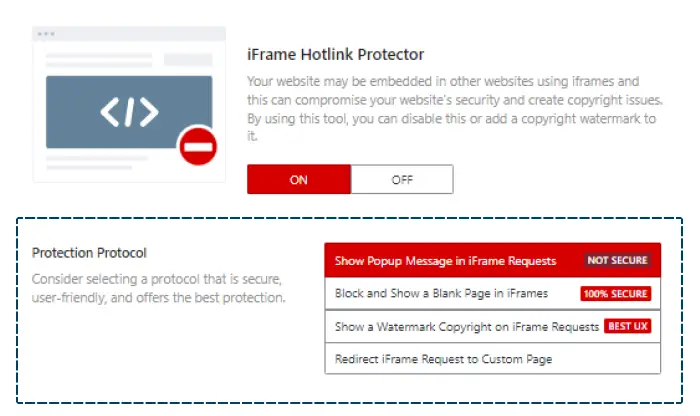
Pilih protokol yang paling cocok untuk Anda:
1. Tampilkan Pesan Popup di Permintaan iFrame: Protokol ini hanya menampilkan pesan popup di iFrame. Ini bukan metode yang paling aman.
2. Blokir dan Tampilkan Halaman Kosong di iFrames: Protokol ini memblokir permintaan dan menampilkan halaman kosong. Ini adalah opsi yang sangat aman; namun, ini mungkin memengaruhi UX situs web.
3. Tampilkan Hak Cipta Tanda Air pada Permintaan iFrame: Protokol ini menambahkan tanda air ke iFrame. Ini adalah opsi terbaik untuk situs web UX.
4. Alihkan Permintaan iFrame ke Halaman Kustom: Halaman kustom dapat dipilih, dan halaman yang diminta dapat dialihkan ke sana.
Langkah 5: Simpan perubahan yang Anda buat.
Catatan Penting: Berikut adalah artikel lengkap tentang cara mencegah hotlink jika Anda tertarik mencegahnya untuk gambar dan media lainnya.
8. Pantau Aktivitas Pengguna
Keamanan situs WordPress dapat disusupi oleh sejumlah ancaman, sehingga pemantauan aktivitas pengguna sangat penting.
Anda akan dapat mengidentifikasi aktivitas yang mencurigakan dan mengambil langkah-langkah untuk mencegahnya jika Anda melacak siapa yang mengunjungi situs, kapan pun mereka melakukannya, dan apa yang mereka lakukan.
Menggunakan plugin pemantauan pengguna seperti WP Activity Log Security Solution, Anda dapat melacak aktivitas pengguna di situs WordPress Anda.
Plugin ini memungkinkan Anda menetapkan batasan pada peran pengguna, melacak upaya masuk, dan mengatur peringatan untuk perilaku yang tidak biasa.
9. Periksa Malware
Ada beberapa alasan mengapa malware bisa menjadi masalah signifikan terkait keamanan WordPress. Mengambil tindakan pencegahan sangat penting karena memeriksa perangkat lunak berbahaya apa pun yang mungkin telah menginfeksi situs web Anda.
Anda harus memindai situs WordPress Anda dengan alat antivirus seperti Sucuri atau WordFence untuk menemukan kemungkinan ancaman dan menghapusnya.
Anda juga harus menjalankan pemindaian malware secara teratur untuk melindungi diri Anda dari ancaman baru. Selain itu, Anda harus memastikan semua plugin dan tema terbaru dan dari sumber yang dapat dipercaya.
Mengikuti langkah-langkah ini dapat membuat situs WordPress Anda lebih aman dan tidak terlalu rentan terhadap serangan malware.
10. Nonaktifkan Pelaporan Kesalahan PHP
Anda perlu menonaktifkan Pelaporan Kesalahan PHP untuk mengamankan situs web WordPress Anda. Ini akan membantu Anda menunjukkan kemacetan dan menjaganya tetap berjalan lancar.
Anda akan mendapatkan informasi mendetail tentang jalur dan struktur file situs web Anda melalui pelaporan kesalahan PHP, jadi Anda akan mengetahui apakah semuanya berjalan dengan benar.
Masalahnya adalah, menunjukkan kerentanan situs Anda di backend merupakan risiko keamanan yang serius.
Jika ini menampilkan plugin tertentu di mana pesan kesalahan muncul, penjahat dunia maya dapat mengeksploitasi kerentanan plugin tersebut.
Untuk memperbaikinya, tambahkan kode ini ke wp-config.php :
error_reporting(0); @ini_set('display_errors', 0);Dengan menonaktifkan Pelaporan Kesalahan PHP, pada dasarnya Anda menghilangkan kemungkinan situs Anda dapat menampilkan apa pun yang menunjukkan kesalahan, yang mungkin dapat dilihat oleh peretas dengan niat jahat.
Mengambil tindakan pencegahan yang diperlukan penting jika Anda tidak ingin informasi sensitif Anda jatuh ke tangan yang salah.
11. Gunakan Firewall Aplikasi Web
Firewall aplikasi web (WAF) adalah lapisan penting keamanan WordPress.
WAF memantau dan memblokir lalu lintas berbahaya secara waktu nyata, melindungi situs web Anda dari serangan jahat dan akses tidak sah.
Ini juga memungkinkan Anda menyesuaikan aturan untuk mendeteksi aktivitas mencurigakan dan memfilter ancaman berbasis web umum seperti skrip lintas situs dan injeksi SQL.
Gunakan WAF yang menawarkan fitur dan pengaturan paling aman, seperti autentikasi dua faktor , daftar putih dan daftar blokir alamat IP , serta enkripsi data , untuk perlindungan optimal.
Selain itu, pastikan penyedia host sering memperbarui Anda untuk melindungi Anda dari bug yang baru ditemukan. Anda juga dapat memasang plugin firewall di situs web Anda untuk mengamankannya dengan benar.
Memasukkan WAF dapat membantu mengurangi risiko situs WordPress, tetapi ini harus menjadi salah satu bagian dari rencana keamanan yang lebih luas.
12. Matikan Editor File WordPress
Ini adalah fitur luar biasa untuk blogger karena memungkinkan mereka mengedit file WordPress mereka langsung di Editor File. Namun demikian, ini juga merupakan fitur yang berbahaya karena peretas dapat mengakses situs Anda dan mengubah data Anda dengan menggunakannya.
Editor File dapat menjadi gerbang bagi peretas, jadi matikan jika Anda tidak menggunakannya.
Anda dapat menambahkan kode berikut ke bagian bawah wp-config.php di direktori root WordPress Anda untuk mematikan File Editor:
define('DISALLOW_FILE_EDIT', true);Anda sekarang dapat menonaktifkan Editor File, dan seharusnya tidak menimbulkan risiko keamanan.
13. Ubah Awalan Basis Data WordPress Default
Mengubah awalan basis data default situs WordPress membuatnya lebih aman.
Mengubah awalan basis data default menciptakan lapisan keamanan tambahan dengan mempersulit peretas untuk menebak nama basis data Anda.
Prefiks database WordPress mengidentifikasi database dan semua tabel di dalamnya. Secara default, awalannya adalah wp_ tetapi Anda dapat mengubahnya ke yang lain.
Untuk mengubah awalan:
Langkah 1: Cari wp-config.php di file situs web Anda.
Langkah 2: Cari baris ini
“$table_prefix = 'wp_'” Langkah 3: Ubah wp_ menjadi sesuatu yang lebih unik, seperti bsprefix_ dan simpan perubahannya.
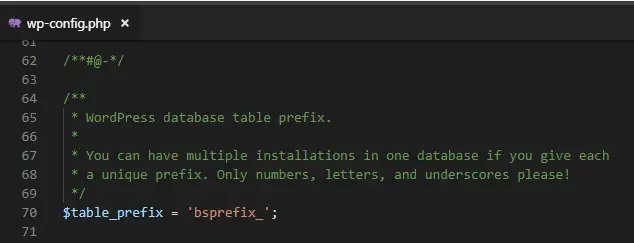
Langkah 4: Buka database Anda di phpmyadmin.
Langkah 5: Anda dapat mengganti nama tabel di SQL dengan kode ini:
RENAME table `wp_tablename` TO `bsprefix_tablename`; 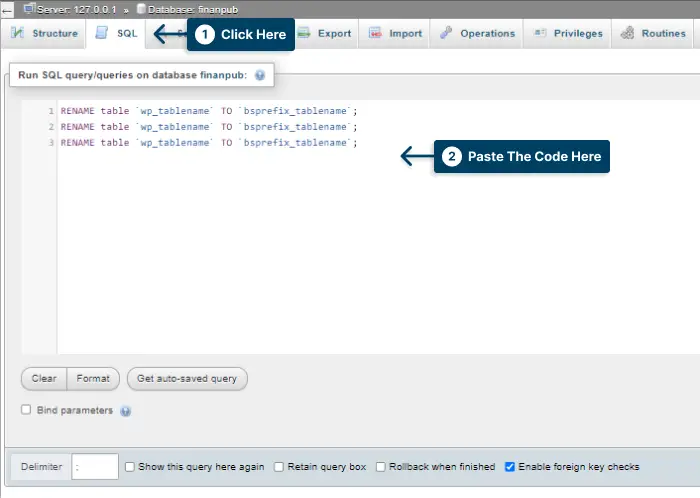
Setiap tabel yang perlu Anda perbarui membutuhkan kode ini.
Ada kalanya Anda perlu mengubah beberapa nilai pada tabel, untuk melakukannya ikuti langkah-langkah berikut:
Langkah 1: Mungkin masih ada tabel dengan awalan lama yang melekat padanya, jadi identifikasilah.
Langkah 2: Buka SQL dan jalankan kueri ini:
SELECT * FROM `bsprefix_tablename` WHERE `field_name` LIKE '%wp_%' 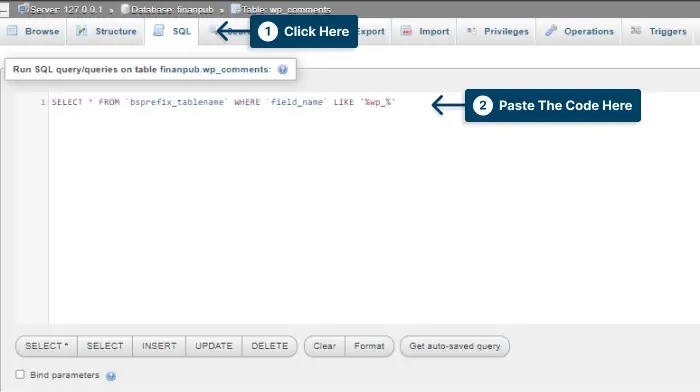
Dalam kode ini, bsprefix_tablename adalah tabel yang sudah Anda edit.
Langkah 3: Edit hasil dengan awalan baru setelah muncul.
14. Nonaktifkan XML-RPC
Sebagai pengaman, kami menyarankan Anda untuk menonaktifkan fitur XML-RPC agar situs web WordPress Anda tetap aman. Fitur XML-RPC di WordPress memungkinkan Anda mengakses dan menerbitkan konten melalui perangkat seluler, mengaktifkan trackback dan pingback, dan menggunakan plugin Jetpack.
Di file .htaccess, tambahkan kode untuk menonaktifkannya.
Untuk menonaktifkan XML-PRC, tambahkan kode berikut ke file .htaccess:
# Block WordPress xmlrpc.php requests <Files xmlrpc.php> order deny,allow deny from all allow from 000.00.000.000 </Files>Namun, XML-RPC dapat dieksploitasi oleh peretas untuk masuk ke situs Anda dan melakukan beberapa upaya untuk masuk sekaligus tanpa terdeteksi oleh perangkat lunak keamanan, yang membuat situs Anda rentan terhadap serangan.
Peretas menggunakan API XML-RPC untuk mengakses situs WordPress. Mematikannya akan menghentikan serangan brute force, serangan DDoS, spam, dan masalah lainnya.
Anda ingin memastikan situs web Anda masih berfungsi setelah menonaktifkan XML-RPC. Periksa plugin untuk memastikan mereka tidak memerlukan XML-RPC untuk berfungsi.
Catatan Penting: Untuk informasi lebih lanjut, Anda dapat membaca artikel kami untuk menonaktifkan XML-RPC di WordPress.
15. Sembunyikan Versi WordPress
Sistem Manajemen Konten WordPress menonjol sebagai salah satu sistem manajemen konten paling populer di pasaran saat ini, yang menjadikannya target yang menarik bagi pengguna jahat.
Sembunyikan versi WordPress sebagai salah satu praktik keamanan ini. Versi WordPress yang terlihat memudahkan peretas untuk mengetahui versi apa yang sedang berjalan di server, sehingga mereka dapat menemukan kerentanan yang diketahui yang ada di dalamnya.
Untungnya, menyembunyikan versi WordPress relatif sederhana. Yang harus Anda lakukan adalah mengikuti petunjuk ini:
Langkah 1: Buka Tampilan → Editor File Tema .
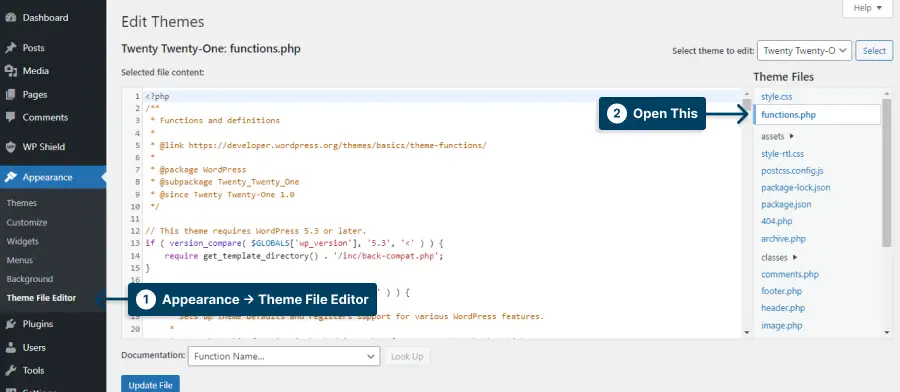
Langkah 2: Buka fungsi tema, tambahkan kode berikut:
function wp_remove_version() { return ''; } add_filter('the_generator', 'wp_remove_version'); 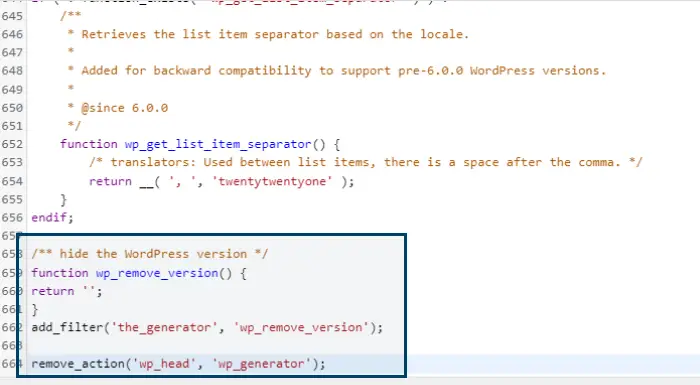
Tag meta WordPress juga menunjukkan versinya dan Anda dapat mengubahnya dengan menambahkan kode ini ke function.php.
remove_action('wp_head', 'wp_generator');Memperbaiki Situs WordPress yang Diretas
Jika situs WordPress Anda telah diretas, ada beberapa langkah yang dapat Anda lakukan untuk memperbaikinya. Pertama, identifikasi dan hapus semua kode atau file berbahaya. Kemudian, perbarui semua kata sandi dan plugin ke versi terbarunya. Terakhir, terapkan langkah-langkah keamanan seperti autentikasi dua faktor dan firewall untuk mencegah serangan di masa mendatang.
Situs WordPress yang diretas bisa menjadi pengalaman yang menakutkan. Jika hal seperti itu terjadi, Anda mungkin memerlukan bantuan untuk mencari tahu dari mana harus memulai.
Berikut adalah beberapa tip untuk membantu Anda memperbaiki situs WordPress yang diretas. Melindungi situs WordPress Anda dari peretas sangat penting.
Pakar dapat membantu Anda dengan masalah ini, tetapi jika Anda lebih suka memperbaikinya sendiri, ada beberapa langkah yang dapat Anda ambil.
Mulailah dengan mematikan situs web Anda. Ini akan mencegah terjadinya kerusakan lebih lanjut. Cadangkan semua file dan data penting Anda, untuk berjaga-jaga.
Sangat penting untuk mencari tahu dari mana serangan itu berasal sebelum memperbaiki situs WordPress Anda yang diretas.
Coba hubungi host web Anda dan ikuti petunjuknya. Mereka mungkin dapat membantu. Mereka menangani hal-hal semacam ini setiap hari dan mengetahui lingkungan hosting mereka, sehingga mereka akan tahu cara membantu.
Jika Anda mencadangkan situs Anda secara teratur , Anda dapat memulihkan situs WordPress Anda ke tanggal yang belum diretas.
Pindai malware dan Hapus mereka . Bersihkan situs WordPress Anda dan hapus semua tema atau plugin yang tidak aktif. Terkadang di sinilah peretas menyembunyikan pintu belakang mereka.
Lihat di bagian pengguna WordPress untuk melihat siapa yang memiliki hak administrator. Jika ada yang mencurigakan, hapus saja.
Segera setelah basis data WordPress Anda diperiksa untuk kode atau skrip berbahaya, Anda dapat mulai menghapus kode atau skrip berbahaya apa pun dari blog Anda . Namun, Anda mungkin ingin mempertimbangkan untuk menggunakan plugin seperti WP Security Scan untuk membuat proses ini lebih mudah dan efisien.
Jika Anda mengikuti langkah-langkah ini, Anda seharusnya dapat mengamankan situs WordPress Anda dan menjaganya tetap aman. Ingatlah – mencegah selalu lebih baik daripada mengobati, jadi perbarui situs Anda, gunakan kata sandi yang kuat, dan hati-hati terhadap aktivitas yang mencurigakan.
FAQ
Cara termudah untuk mengamankan situs WordPress Anda adalah dengan selalu memperbaruinya, menonaktifkan pengeditan file, menggunakan kata sandi yang kuat, memasang sertifikat SSL, dan mencadangkan semuanya secara teratur.
Saya setuju bahwa memperbarui versi WordPress Anda adalah salah satu cara terbaik untuk menjaga keamanan situs web Anda. Versi WordPress terbaru berisi tambalan keamanan yang melindungi situs Anda dari serangan yang berpotensi berbahaya, jadi Anda harus selalu memperbarui versi WordPress Anda.
Mengenkripsi data yang dikirim melalui jaringan dengan sertifikat SSL akan menambahkan lapisan keamanan lain ke situs web WordPress Anda. Selain membantu membangun kepercayaan antara Anda dan pengunjung, ini menunjukkan bahwa koneksi aman dan data yang mereka bagikan aman dengan Anda.
Mencadangkan data situs web Anda sangat penting jika terjadi sesuatu pada situs Anda, seperti peretasan atau virus. Pencadangan rutin memastikan akses ke versi terbaru data Anda, yang dapat dipulihkan jika diperlukan.
Kesimpulan
Dalam posting blog tentang tips keamanan WordPress ini, kami membahas pentingnya kata sandi yang unik, autentikasi dua faktor, pembaruan plugin rutin, penggunaan plugin keamanan, dan banyak lagi.
Tolong beri tahu saya pendapat Anda di komentar di bawah, tergantung pada apakah menurut Anda artikel ini bermanfaat atau tidak. Terima kasih sudah membaca.
Tetap up to date dengan tutorial dan berita BetterStudio di Facebook dan Twitter.
